Cara Screen Record di iPhone, iPad di tahun 2023
Diterbitkan: 2022-12-06Cara Screen Record di iPhone, iPad di tahun 2023
Daftar isi
- 1 Apa itu Perekaman Layar?
- 2 Cara merekam layar di iPhone
- 3 Cara membuat rekaman layar iPhone dengan audio
- 4 Di mana menemukan rekaman video
- 5 Aplikasi perekam layar teratas untuk iPhone
- 5.1 1. TechSmith Capture: Aplikasi perekam layar paling efektif
- 5.2 2. Rekam
- 5.3 3. Perekam Web: Tangkap browser iOS Anda
- 5.4 Terkait
Apa itu Perekaman Layar?
Perekaman layar merekam setiap gerakan di perangkat Anda, menghasilkan layar dalam video. Perekam layar tersedia di laptop, desktop, tablet, dan perangkat seluler. Mereka dapat merekam semuanya mulai dari sebagian kecil layar Anda hingga seluruh layar.
Perekam video layar digunakan untuk:
- Pastikan untuk segera melaporkan masalah di situs web ke tim pengembang perangkat lunak
- Panduan solusi untuk masalah pelanggan menggunakan perangkat mereka
- Kolaborasi dengan rekan kerja melalui video
- Buat catatan selamat datang untuk karyawan baru.
- Bicara tentang pekerjaan Anda dalam rapat yang tidak
- Anda dapat melakukan hal lain dengan merekam video menggunakan ponsel atau komputer.
Cara merekam layar di iPhone
Setelah menambahkan tombol rekam layar ke menu Pusat Kontrol, Anda siap menggunakan fitur tersebut. Fitur perekaman layar memungkinkan Anda merekam setiap sapuan atau ketukan yang Anda lihat di layar selama perekaman sedang berjalan. Ini hanyalah salah satu dari banyak fitur iPhone yang dapat menyederhanakan hidup Anda, dijamin.
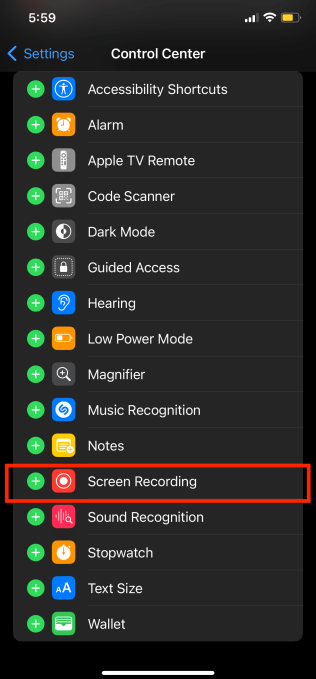
- Gulir ke bawah (iPhone X dan lebih baru) untuk membuka Pusat Kontrol.
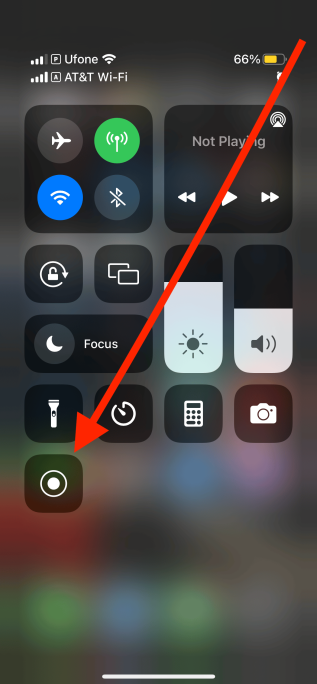
- Tekan tombol Rekam.
- Hitungan mundur tiga detik akan ditampilkan, setelah itu jam di tepi kiri atas layar Anda akan berubah menjadi merah. Jika Anda menggunakan iPhone lama, bilah merah akan ditampilkan di bagian atas layar.
- Klik layar Anda untuk menutup Pusat Kontrol Anda. Anda sekarang merekam audio dan video di layar ponsel.
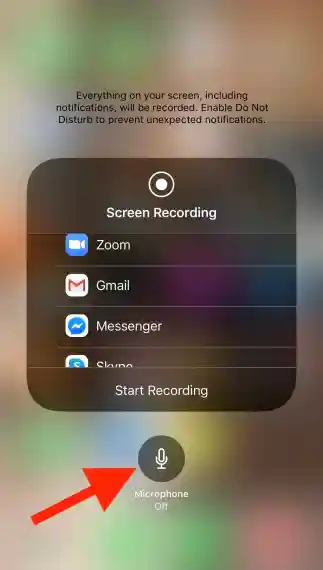
- Jika Anda sudah siap untuk mengakhiri perekaman, Ketuk bilah merah atau jam di pojok kanan atas layar, lalu tekan Berhenti. Atau usap huruf s/u dalam singkatan untuk mengirim pesan teks untuk memulai Pusat Kontrol, lalu ketuk lagi tombol Rekam.
Cara membuat rekaman layar iPhone dengan audio
Pengaturan default untuk membuat rekaman layar di iPhone juga akan merekam musik apa pun yang diputar di latar belakang perangkat Anda. Ini adalah fitur yang sangat baik. Namun, tahukah Anda bahwa iPhone juga dapat merekam audio dari layar? Ya, itu layak, dan langkah-langkahnya sederhana. Anda dapat merekam audio langsung dengan bantuan mikrofon bawaan. Fitur yang paling mengesankan adalah perekam, karena layarnya dapat memadukan audio yang diputar melalui ponsel Anda. Oleh karena itu, berkomentar sambil merekam layar Anda sekarang dimungkinkan. Cari tahu apa yang dapat Anda lakukan untuk merekam layar menggunakan iPhone 12 dengan audio.
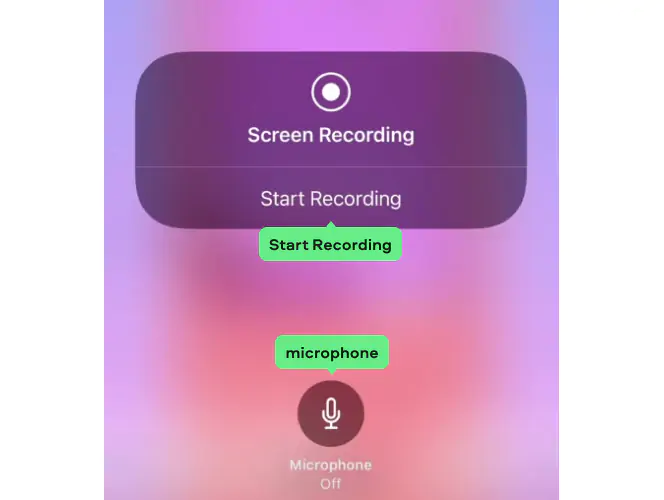
- Jika Anda ingin memulai perekaman layar iPhone dengan audio, klik tombol perekaman di dalam Pusat Kontrol sekaligus.
- Jika Anda ingin merekam audio dengan mikrofon internal di layar, Anda harus menekan tombol rekam dan menahannya selama beberapa menit.
- Pengguna akan melihat layar peringatan saat Anda menekan tombol rekam selama beberapa menit.
- Untuk merekam audio menggunakan mikrofon Anda, cukup klik tombol mikrofon .
- Lalu, ketuk untuk mulai merekam .
- Setelah hitungan mundur tiga detik, iPhone Anda akan mulai merekam layar Anda dengan audio.
Di mana menemukan rekaman video
Bagian berikut akan membantu Anda jika Anda mencoba mencari tahu di mana menemukan rekaman ini. Jika Anda mengakhiri perekaman dengan menggeser pusat kendali ke bawah lalu mengetuk tombol untuk merekam penghitung waktu di pojok kiri atas, rekaman Anda akan masuk ke folder Foto sebagai default. Untuk melihat rekaman Anda, kunjungi Foto, cari video, dan klik putar. Anda dapat membagikan, menghapus, atau memodifikasi video sesuai kebutuhan Anda.

Aplikasi perekam layar teratas untuk iPhone
Secara alami, cara terbaik untuk menangkap layar Anda adalah dengan menggunakan perekam layar bawaan iOS; namun aplikasi tertentu dapat meningkatkan rekaman Anda ke tingkat yang lebih tinggi. Untuk membantu Anda menyortir banyak aplikasi yang tersedia untuk merekam layar Anda, berikut adalah perangkat lunak perekaman layar teratas yang dapat Anda unduh untuk menangkap layar di layar iPhone Anda:
1. TechSmith Capture: Aplikasi perekam layar paling efektif
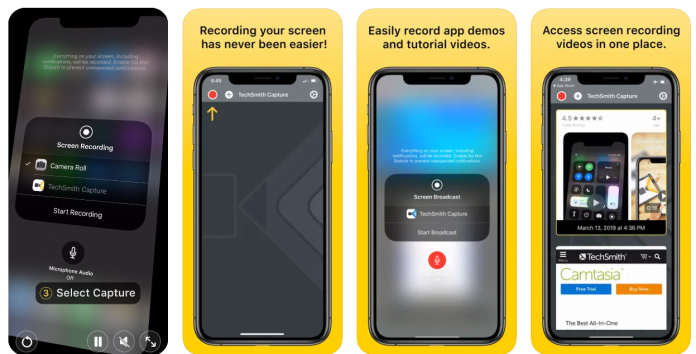
Jika Anda melakukan layar di PC, Anda mungkin mengenali TechSmith sebagai bagian dari kumpulan aplikasi Camtasia. Dengan aplikasi TechSmith Capture TechSmith Capture, Anda dapat merekam layar, dan, seperti aplikasi serupa, TechSmith Capture dapat merekam mikrofon Anda sehingga Anda dapat menyertakan narasi atau sulih suara dalam video Anda.
Setelah Anda menyelesaikan rekaman, video disimpan di perpustakaan yang tertata rapi di dalam aplikasi. Anda dapat melihat-lihat, mengedit, atau membagikannya. Selain itu, saat menjalankan Camtasia di PC, Anda dapat mengunggah video langsung dari gadget ke desktop tanpa meninggalkan aplikasi.
TechSmith Capture di App Store
2. Rekam
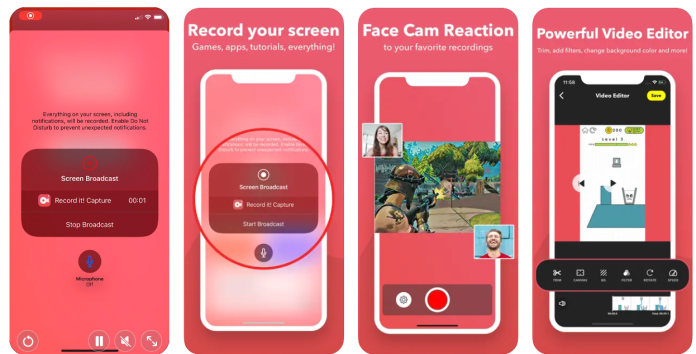
Tidak hanya merekamnya! tetapi juga memungkinkan Anda untuk merekam audio dan layar Anda secara bersamaan, mirip dengan apa yang dilakukannya dengan fitur perekaman layar yang tersedia secara native di iOS; ini memungkinkan Anda untuk merekam menggunakan kamera Anda, menangkap respons Anda di layar. Ini berguna dalam hal membuat konten video untuk YouTube dan situs web media sosial serupa lainnya, seperti Instagram, karena memungkinkan pemirsa melihat wajah Anda saat Anda berbicara dan juga dapat melihat layar Anda secara bersamaan.
Rekam ini! juga dapat mengimpor rekaman yang sebelumnya Anda buat langsung dari Rol Kamera dan kemudian menambahkan narasi audio, reaksi video, dan anotasi lainnya ke dalamnya.
Rekam ini! tersedia di App Store
3. Perekam Web: Tangkap browser iOS Anda
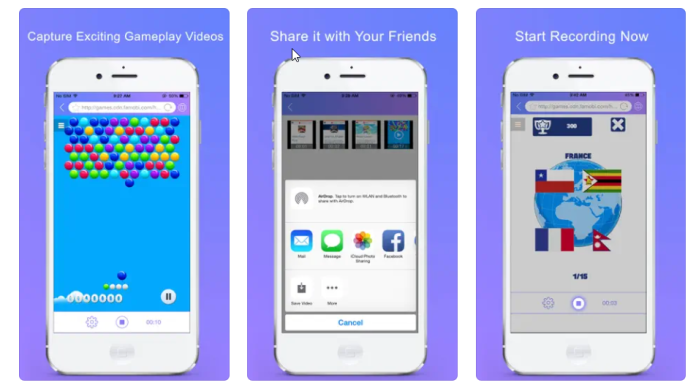
Jika Anda ingin menangkap hal-hal yang terjadi di browser Anda, Anda akan menemukan bahwa Perekam Web mungkin adalah aplikasi yang Anda cari. Ini berfungsi sebagai browser webnya dan melacak apa yang terjadi di situs web di dalam halaman. Ini berarti Anda tidak perlu khawatir tentang notifikasi yang muncul atau memotong halaman nanti untuk menghapus hal-hal seperti waktu atau koneksi data.
Setelah selesai merekam, Anda dapat menyimpan dan mengunggah video langsung dari dalam aplikasi.
Perekam Web
Dapatkan Layanan Desain Grafis dan Video Tanpa Batas di RemotePik, pesan Uji Coba Gratis Anda
Untuk terus memperbarui diri Anda dengan berita eCommerce dan Amazon terbaru, berlangganan buletin kami di www.cruxfinder.com
